윈도우에서 빠른시작 켜기의 문제점과 해제 방법(바이오스 진입문제,사운드 인식문제 등)
빠른시작(fast startup)기능은 윈도우8부터 도입된, 시스템 부팅 속도를 향상시키는 기술이라고 합니다. 이 기능은 사용자가 컴퓨터를 종료할 때 기존의 종료 프로세스 대신 ‘하이브리드 종료(Hybrid Shutdown)’ 방식을 사용하여, 전원 종료 후 시스템 상태를 저장하고, 다음번 부팅시 이전 상태를 재사용하여 부팅 시간을 단축시키는 방식으로 작동하는데, 컴퓨터를 껏다가 켰을 때 시간을 줄여주어 사용자의 편의성을 높이는 장점이 있지만 몇가지 문제점도 존재합니다.
1.빠른 시작의 장점
a.부팅 시간 단축
빠른 시작 기능의 가장 큰 장점은 시스템 부팅 시간을 크게 단축시킬 수 있습니다.
일반적인 종료 방식에서는 시스템의 모든 구성요소가 완전히 종료되고 다시 초기화 되는데, 빠른 시작은 하드웨어와 드라이버 상태를 일부 저장하여 다음 부팅 시 이 정보를 활용합니다. 이를 통해 사용자는 시스템을 더 빨리 사용할 수 있다고 합니다.
b.안정성 및 편리함
컴퓨터를 종료하고 다시 켜는 과정에서 시스템의 일부 설정이 그대로 유지되므로, 특히 일상적인 작업에서는 불편함 없이 바로 작업을 시작할 수 있습니다. 특히 사용자가 자주 사용하는 애플리케이션들이 빠르게 실행되며, 이는 업무 효율성을 높이는데 기여할 수 있습니다.
2.빠른 시작 기능의 단점
a.윈도우 업데이트 문제
빠른 시작이 활성화된 상태에서 시스템을 종료하고 다시 시작하면, 중요한 윈도우 업데이트가 제대로 적용되지 않는 경우가 발생할 수 있습니다. 윈도우는 시스템 종료 시 일부 업데이트를 진행하는데, 빠른 시작 기능이 이를 방해할 수 있습니다. 업데이트가 제대로 적용되지 않으면 시스템의 보안에 취약해질 수 있으며, 일부 기능이 제대로 작동하지 않게 될 수 있습니다.
윈도우 업데이트 시 무한로딩 같은 문제가 생긴 적이 있다는 글도 검색하면 나오는게 있습니다.
b.듀얼 부팅 환경에서의 문제
윈도우와 다른 운영체제를 듀얼부팅으로 사용하는 경우, 빠른 시작이 활성화되면 다른 운영체제에서 파일 시스템 접근을 할 수 없는 문제가 발생할 수 있습니다. 윈도우가 종료되지 않고 하드 드라이브에 일부 데이터가 저장하는 방식으로 동작하기 때문에 다른 운영체제에서 해당 드라이브를 제대로 읽지 못할 수 있어서 부팅불가 상태로 만들 수 있습니다.
c.바이오스 진입 불가의 문제
바이오스 진입키(부팅시 보통 del키 또는 F2키, 제품에 따른 다른 키도 있을수 있음)를 눌러도 바이오스로 진입 되지 않고 재부팅 해야지만 진입 되는 경우가 발생하기도 한다고 합니다.
윈도우의 빠른 시작 기능은 시스템을 완전히 종료하지 않고 하이브리드 종료(hybrid shutdown)모드를 사용하여 부팅을 빠르게 시작합니다. 이 과정에서 시스템의 하드웨어를 저장하고 다음 부팅 시 이를 복원하는 방식이므로 바이오스 설정에 접근하는 데 장애가 될 수 있습니다.
d.사운드 인식 문제

사운드 드라이브도 잘 잡혀있다고 나오는데 처음 켰을 때는 소리가 안나오더니 재부팅을 하면 소리가 잘 나오는 경우입니다.
빠른 시작이 활성화되면, 윈도우가 일부 하드웨어 드라이브를 ‘중간 상태’로 유지하는데, 이로 인해 오디오 장치가 제대로 초기화되지 않아 사운드 출력이 되지 않고 재부팅을 통해서만 인식이 되는 문제가 발생할 수 있습니다.
*사운드 카드를 지웠다가 다시 잡아도 동일한 증상이 나오기 때문데 원인(빠른 시작 활성화로 인한 문제)을 찾기 전까지는 갑갑할 수가 있습니다.
3.윈도우 빠른 시작 끄는 방법(아래 3가지 방법 중 쉬운 방법으로 선택해서 하시면 됩니다)
(해제 방법1)

제어판에서 전원옵션으로 들어갑니다.

좌측메뉴중 전원단추 작동 설정을 클릭합니다.
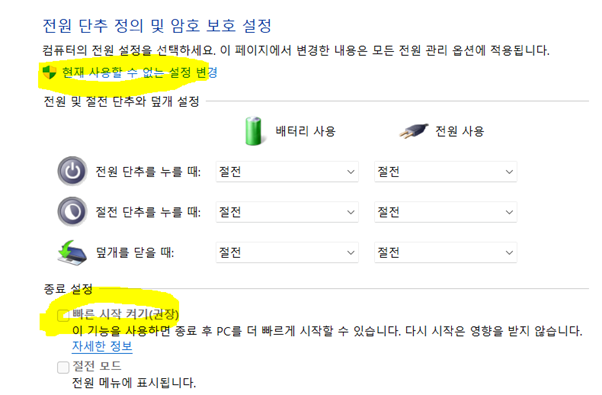
[빠른 시작 켜기]를 체크해제하면 되는데 체크박스가 비활성화 되어 해제가 안될 때에는
위쪽에 [현재 사용할 수 없는 설정 변경]을 선택한 후에 체크 해제를 할 수가 있습니다.
체크 해제를 한 후에 [변경내용 저장]버튼을 클릭하여 저장해야 적용이 됩니다.
(해제 방법2)
cmd명령창을 관리자권한으로 실행한 후에 아래처럼 명령어 입력후 엔터키를 치면 됩니다
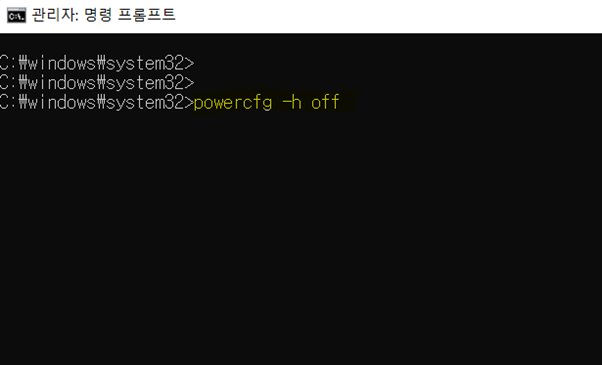
(해제 방법3)
주의:레지스트리 편집기능은 잘못 건드리면 부팅에 문제가 발생할 수 있으므로 꼭 필요한 경우에만 신중하게 하시기 바랍니다.
Cmd 실행창에서 regedit를 입력하여 레지스트리 창을 띄웁니다.
레지스트리 편집기에서 HKEY_LOCAL_MACHINE\SYSTEM\CurrentControlSet\Control\Session Manager\Power 경로로 이동합니다.
HiberfileEnabled라는 항목을 찾아서 값을 0으로 변경합니다. (이 값이 0이면 빠른 시작이 비활성화됩니다.)
레지스트리 편집기를 닫고 컴퓨터를 재시작합니다.
종합결론은 기능을 잘 알고 쓰는 경우에만 빠른시작 켜기를 사용하는 것이 좋다고 봅니다.
'컴퓨터 수리기술' 카테고리의 다른 글
| 노트북 분해방법 및 고장났을 때 A/S절차 (1) | 2025.05.20 |
|---|---|
| 도스명령어를 이용한 윈도우와 오피스 인증방법(인증 유효기간 확인방법 포함, [mas_aio]) (0) | 2025.03.22 |
| 윈도우디펜더 설정화면 들어갈때 [이 windowsdefender 링크를 열려면 새 앱이 필요합니다] 창 나오는 경우 해결방법 (0) | 2025.01.09 |
| 윈도우 부팅시 멈춤현상,모니터 인식안되는 현상 등[사타(sata)케이블이 문제일수] (2) | 2024.11.14 |
| 프린터 공유된pc에 연결시 [프린터에 연결하지 못했습니다] 메시지 나올때(오류코드:0x0000011b) (1) | 2024.10.23 |








